音频服务未运行,图文详解怎么解决音频服务未运行
- 2018-06-06 11:00:13 分类:win7
说实话,小编每次打开电脑的时候,第一个打开的软甲就是酷狗音乐,然后放歌听。所以假使电脑出现音频服务未运行的提示的话,我看到应该会很崩溃,而我觉得也有小伙伴是和我一样的。所以今天那小编就来告诉你们解决的方法,当遇到的时候可以短时间内解决好~
最近有小伙伴们问我,说怎么解决音频服务未运行的问题。小编仔细想了想,或许还有许多小伙伴是不知道的,所以现编今天那我就在这儿来个总的解决音频服务未运行问题的方法讲解。小伙伴们要耐心的看下去哟~~
首先,右键点击“计算机”,然后点“管理”。
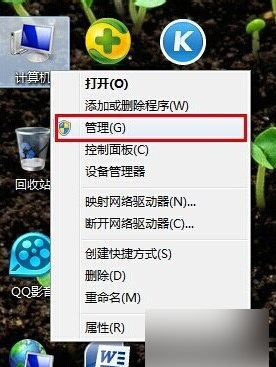
服务未运行示例1
然后找到并点开“服务和应用程序”。
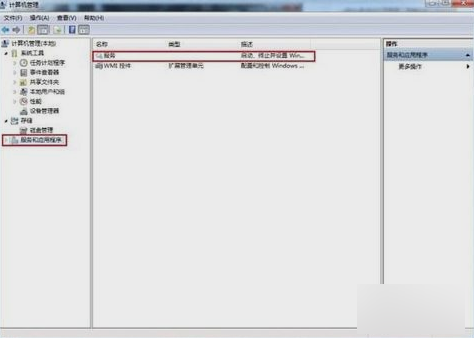
音频示例2
然后在右边页面找到“Windows Audio”并双击打开。
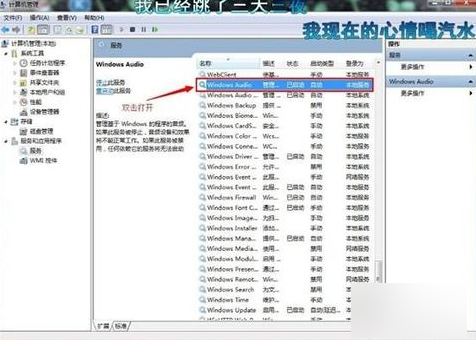
服务未运行示例3
然后点“常规”,然后点击“启动”。
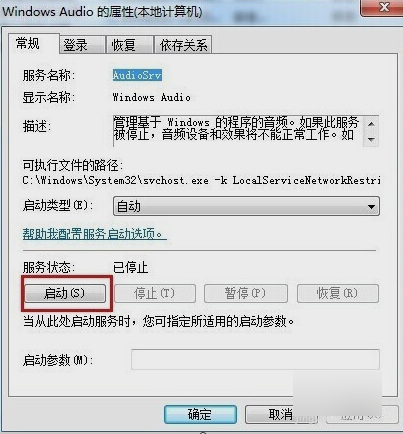
音频服务未运行示例4
然后在出现下图提示框时,点确定。
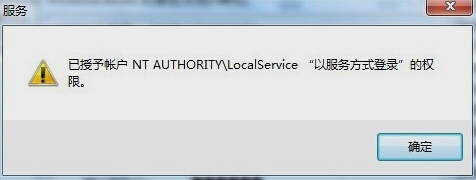
音频示例5
然后再点“登录框”,然后随意输入两边相同的密码,点击确定。
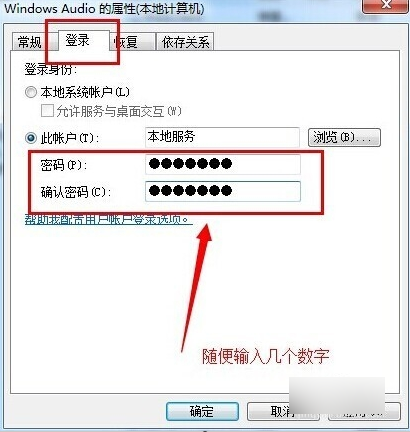
音频示例6
最后在弹出的提示框中点击确定,就大功告成啦~~~~~
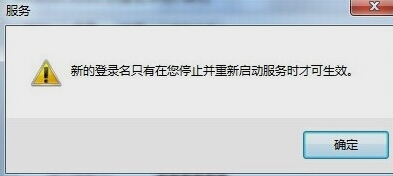
服务未运行示例7